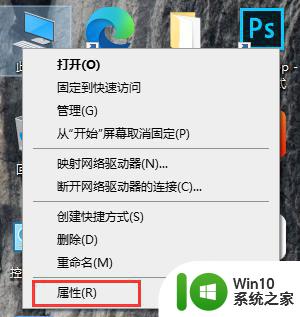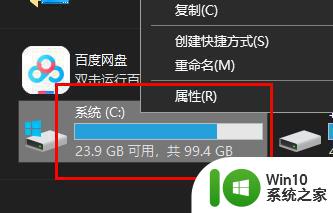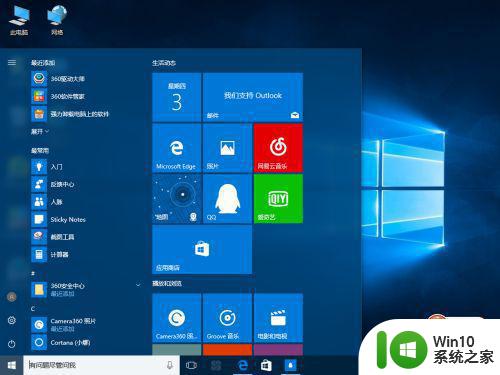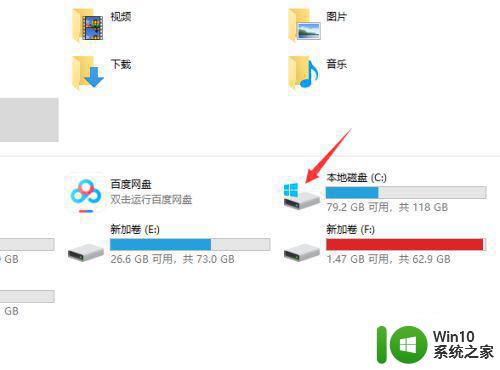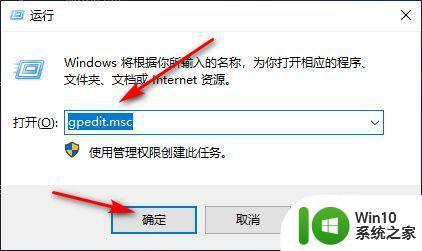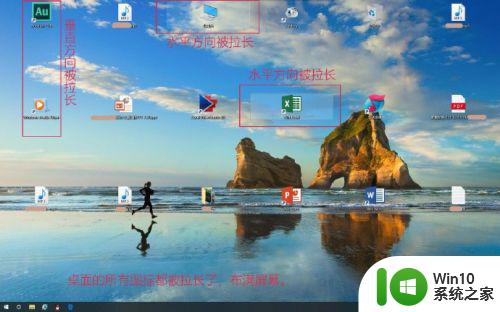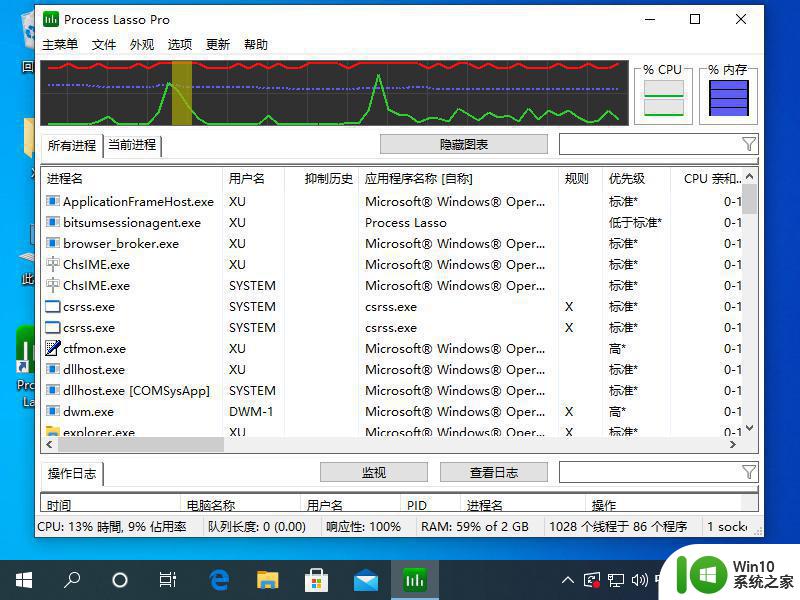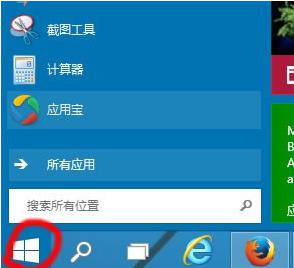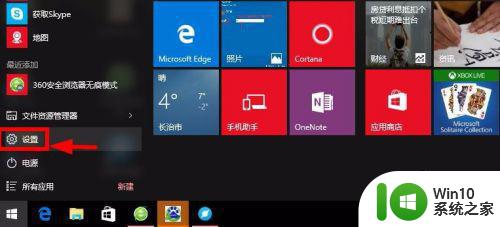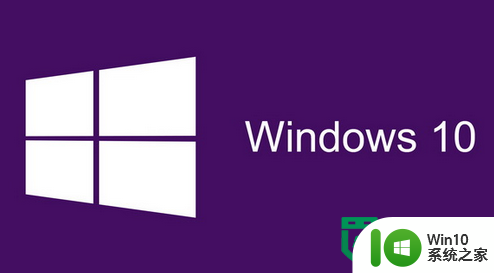解决win10突然变卡顿的方法 win10突然变卡顿怎么办
更新时间:2023-12-05 09:50:07作者:xiaoliu
在使用Windows 10操作系统时,我们可能会遇到突然出现卡顿的问题,这不仅会影响我们的工作效率,还会给使用体验带来困扰,要解决这个问题并不是一件复杂的事情。通过一些简单的方法和技巧,我们可以轻松地解决Windows 10突然变卡顿的情况。本文将介绍一些有效的解决方法,帮助您摆脱这一困扰,让您的电脑重新恢复顺畅运行的状态。无论您是经验丰富的电脑用户还是初学者,都能从本文中找到适合自己的解决方案。接下来让我们一起来探讨解决Windows 10突然变卡顿问题的方法吧!
具体方法如下:
1、点击“任务栏”。
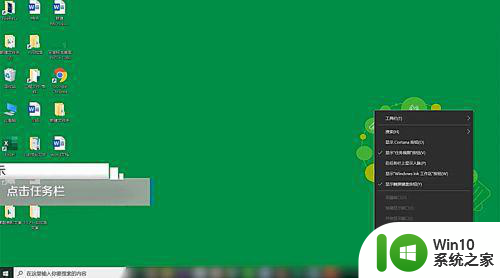
2、找到并点击“任务管理器”。
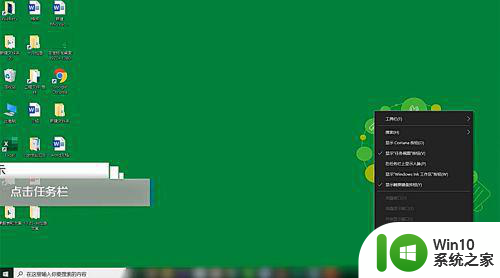
3、找到卡死或者是占内存的程序。
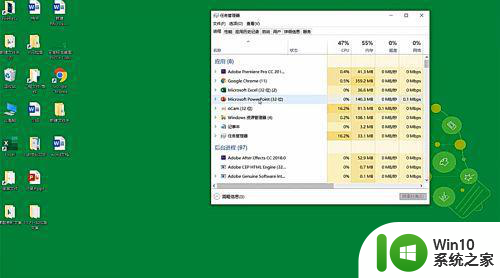
4、点击程序后选择“结束任务”可缓解电脑变卡。
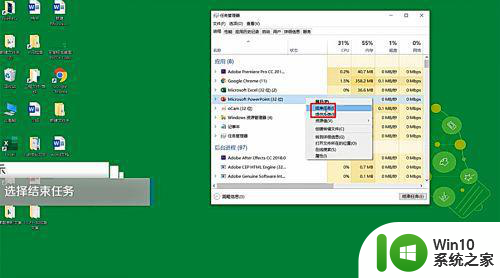
以上就是解决Windows 10突然变卡顿的方法的全部内容,如果有不明白的用户,可以根据小编提供的方法来操作,希望能够帮助到大家。